Pytanie
Problem: Jak naprawić brakujący lub uszkodzony plik Bcrypt.dll w systemie Windows?
Witam, napotykam dziwny błąd, który pojawia się za każdym razem, gdy próbuję użyć Skype'a – „Ten program nie może się uruchomić, ponieważ na komputerze brakuje bcrypt.dll. Spróbuj ponownie zainstalować program, aby naprawić ten program.” Nie mogę teraz w ogóle korzystać z aplikacji i jest to dla mnie bardzo frustrujące. Jakieś pomysły, jak to naprawić? Z góry dziękuję.
Rozwiązany Odpowiedź
Windows to skomplikowany system operacyjny z tysiącami różnych wbudowanych komponentów, aby działał poprawnie. W dowolnym momencie na dowolnym komputerze działają procesy w tle, zaplanowane zadania, usługi i inne elementy, które w dowolnym momencie muszą harmonijnie współpracować.
DLL[1] pliki są jednym z najczęstszych typów plików, jakie można napotkać w systemie Windows – są to rozszerzenia plików podobne do wykonywalnych i jest używany do implementacji kodu lub do wywoływania pewnych elementów, gdy są one wymagane przez system lub podanie. DLL nie może być wykonywany bezpośrednio i często wykorzystuje hosty do ich działania. Gdy takiego pliku brakuje lub jest uszkodzony, powiązana aplikacja, proces lub inne składniki nie mogą już działać poprawnie.
Bcrypt.dll to jeden z plików, które użytkownicy zgłaszali jako sprawcę nieoczekiwanych błędów. W niektórych przypadkach użytkownicy mogą napotkać błąd podczas próby uruchomienia określonej aplikacji, takiej jak Skype, podczas próby uruchomienia poleceń w wierszu polecenia lub nawet po uruchomieniu komputera. Niektóre problemy mogą być niewielkie, podczas gdy inne mogą uniemożliwić użytkownikom korzystanie z ważnych aplikacji, takich jak Sklep Windows.
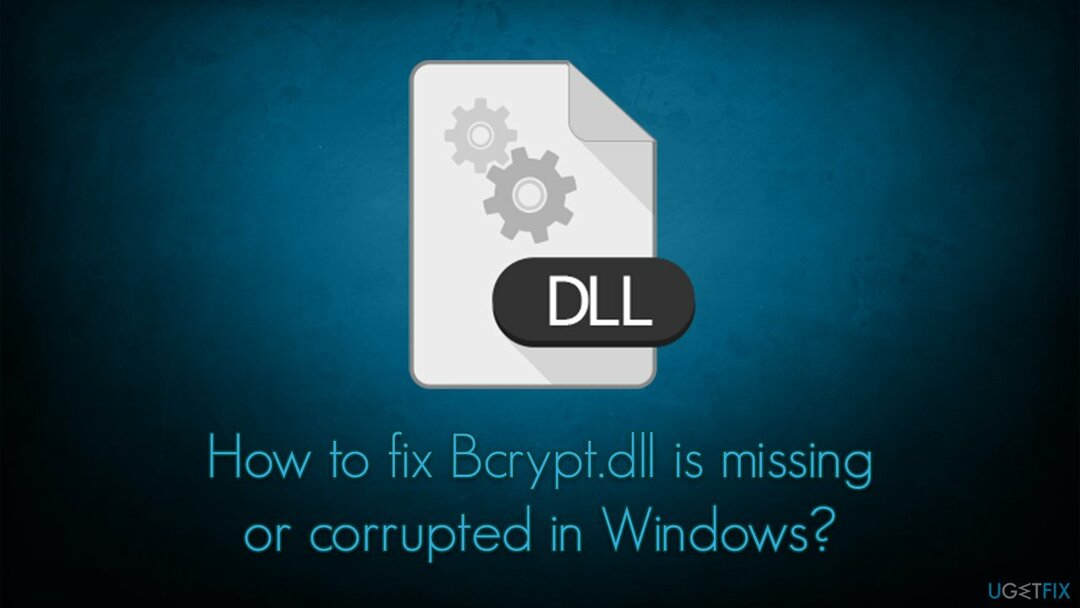
Bcrypt.dll jest uruchamiany w procesie znanym jako Windows Cryptographic Primitives Library i jest integralną częścią systemu Windows, dlatego znajduje się w folderze System32. Zapewnia operacje kryptograficzne, takie jak tworzenie skrótów lub szyfrowanie[2] i odszyfrowywanie danych. Jeśli działa nieprawidłowo, niektóre elementy nie mogą zostać poprawnie uruchomione, co skutkuje błędem.
Aby naprawić błąd Bcrypt.dll, musisz wypróbować kilka opcji rozwiązywania problemów, które udostępniamy poniżej, aż znajdziesz rozwiązanie, które działa dla Ciebie.
1. Użyj oprogramowania do automatycznej naprawy
Aby naprawić uszkodzony system, musisz zakupić licencjonowaną wersję Reimage Reimage.
Ponieważ Bcrypt.dll jest częścią systemu operacyjnego Windows, jego uszkodzenie może powodować problemy podczas próby otwarcia niektórych aplikacji lub ogólnego korzystania z komputera. Uszkodzenie plików systemowych jest jedną z głównych przyczyn niebieskiego ekranu[3] awarie, błędy DLL i inne typowe problemy w systemie Windows.
ReimagePralka Mac X9 może automatycznie znaleźć i wymienić uszkodzone lub brakujące komponenty systemu bez konieczności ponownej instalacji systemu operacyjnego, co pozwoliłoby pozbyć się błędu w procesie. Dlatego pobierz aplikację i uruchom z nią pełny skan systemu – opatentowana technologia działa cuda, jeśli chodzi o typowe problemy z komputerem.
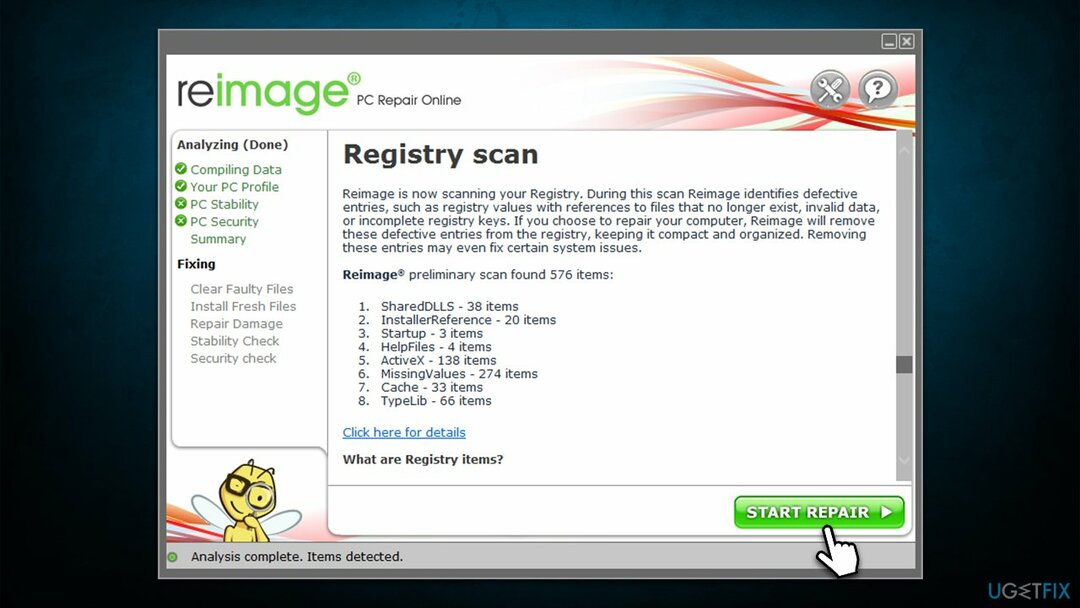
2. Uruchom narzędzie do rozwiązywania problemów z aplikacją Windows Store
Aby naprawić uszkodzony system, musisz zakupić licencjonowaną wersję Reimage Reimage.
Jeśli jedna z wbudowanych aplikacji, na przykład Skype, powoduje błąd, spróbuj uruchomić odpowiednie narzędzie do rozwiązywania problemów.
- Wpisz Rozwiązywanie problemów w wyszukiwarce Windows i naciśnij Enter
- Kliknij Dodatkowe narzędzia do rozwiązywania problemów
- Przewiń w dół do Aplikacje Sklepu Windows opcję i wybierz ją
- Kliknij Uruchom narzędzie do rozwiązywania problemów i czekaj na wyniki
- Zastosuj sugestie, a następnie ponowne uruchomienie Twój komputer.
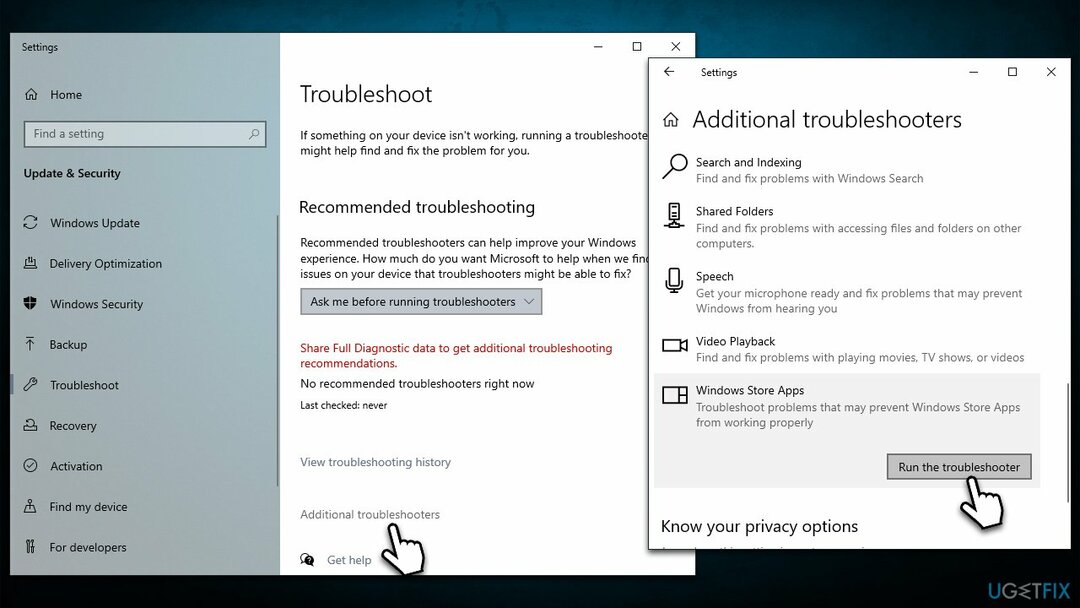
3. Uruchom SFC i DISM
Aby naprawić uszkodzony system, musisz zakupić licencjonowaną wersję Reimage Reimage.
Uszkodzenie plików systemowych lub uszkodzone pliki obrazów systemu Windows można naprawić, uruchamiając kilka poleceń w wierszu polecenia z podwyższonym poziomem uprawnień.
- Rodzaj cmd w wyszukiwarce Windows
- Kliknij prawym przyciskiem myszy Wiersz polecenia i wybierz Uruchom jako administrator
- Kiedy Kontrola konta użytkownika pojawia się, kliknij tak
- Wklej następujące polecenie i naciśnij Wchodzić:
sfc / scannow - Poczekaj, aż skanowanie się zakończy, a następnie uruchom każde z tych poleceń:
dism /online /cleanup-image /checkhealth
dism /online /cleanup-image /restorehealth - Uruchom ponownie Twoje urządzenie.
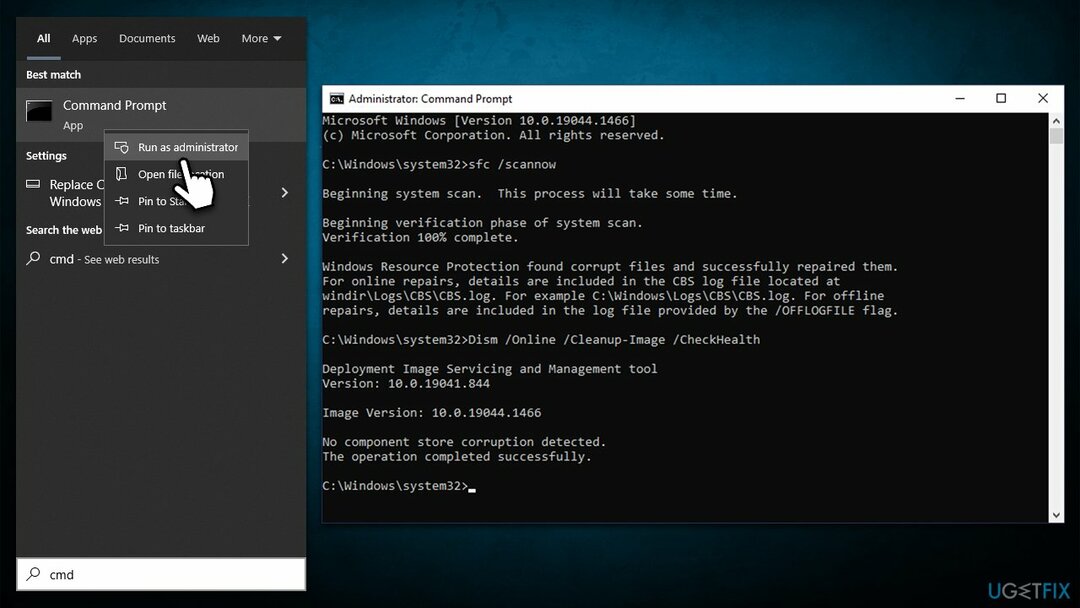
4. Zainstaluj ponownie program, którego dotyczy problem
Aby naprawić uszkodzony system, musisz zakupić licencjonowaną wersję Reimage Reimage.
Jeśli masz pewność, która aplikacja powoduje problem z ponowną instalacją, może to naprawić błąd Bcrypt.dll.
- Kliknij prawym przyciskiem myszy Początek i wybierz Aplikacje i funkcje
- Przewiń w dół, aby znaleźć odpowiednią aplikację
- Wybierać Odinstaluj > Odinstaluj
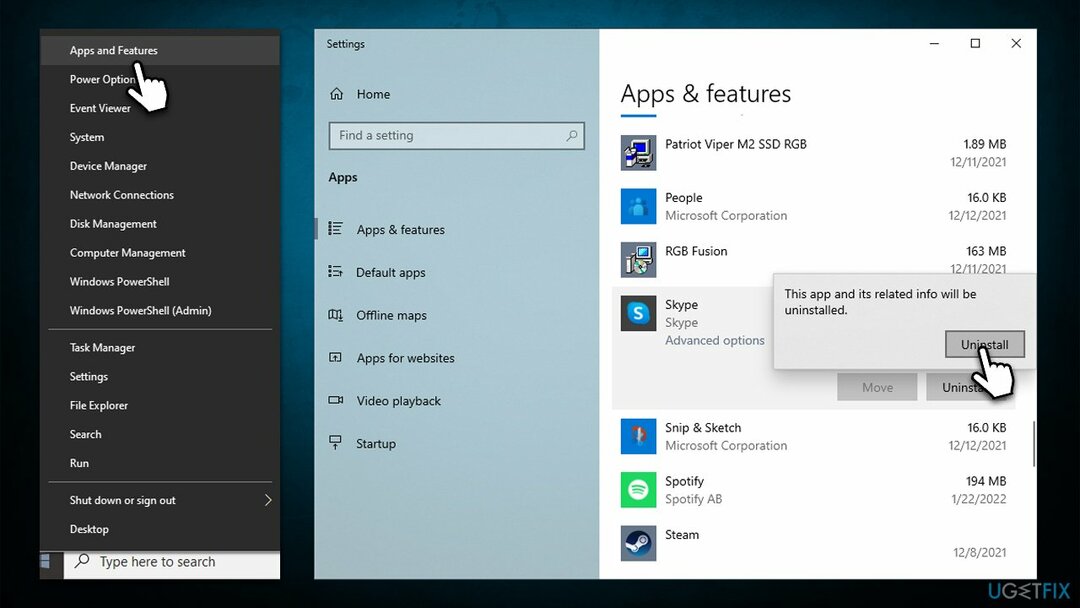
- Postępuj zgodnie z instrukcjami wyświetlanymi na ekranie, aby usunąć program
- Uruchom ponownie komputer i zainstaluj ponownie to.
Jeśli masz problemy z wbudowaną aplikacją Windows, możesz zamiast tego przejść do Zaawansowany opcje i spróbuj Naprawa lub Resetowanie zamiast tego.
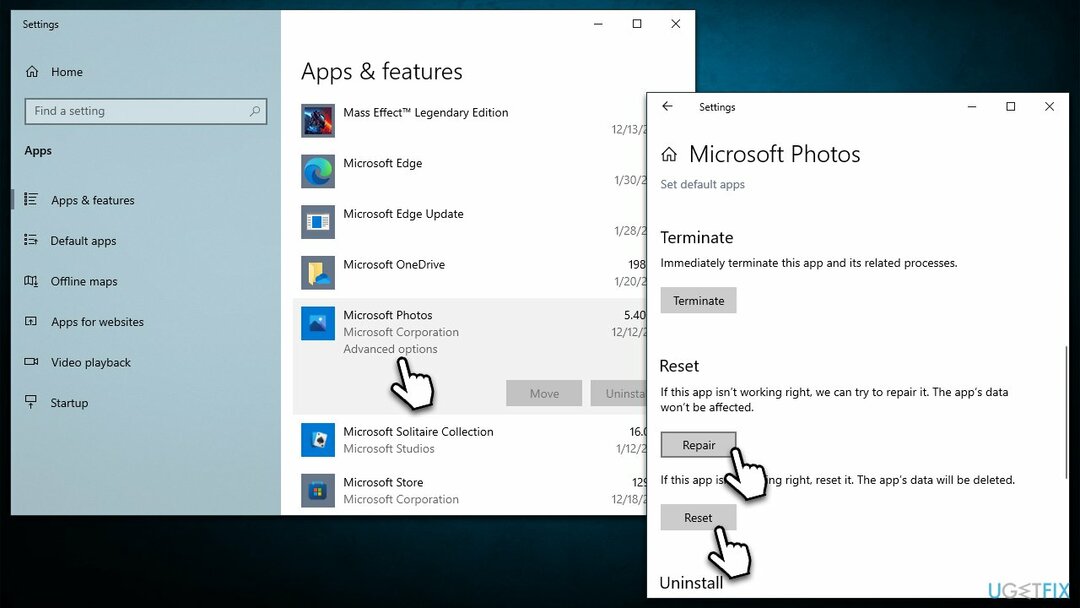
5. Użyj narzędzia do tworzenia multimediów
Aby naprawić uszkodzony system, musisz zakupić licencjonowaną wersję Reimage Reimage.
W niektórych przypadkach brakujących plików DLL nie można w żaden sposób naprawić, dlatego można ponownie zainstalować system Windows bez utraty plików (chociaż nadal zalecamy tworzenie kopii zapasowych). Odłącz także wszelkie urządzenia zewnętrzne, takie jak drukarki czy aparaty.
- Odwiedzić oficjalna strona Microsoft i pobierz nośnik instalacyjny Windows 10 (Wersja Windows 11)
- Kliknij dwukrotnie instalator i wybierz tak Kiedy ZAK pokazuje się
- Zgadzasz się na warunki
- Wybierać Utwórz nośnik instalacyjny (dysk flash USB, DVD lub plik ISO) dla innej opcji komputera i kliknij Następny
- Wybierz Użyj zalecanych opcji dla tego komputera pole wyboru i kliknij Następny
- Wybierać Plik ISO i kliknij Następny
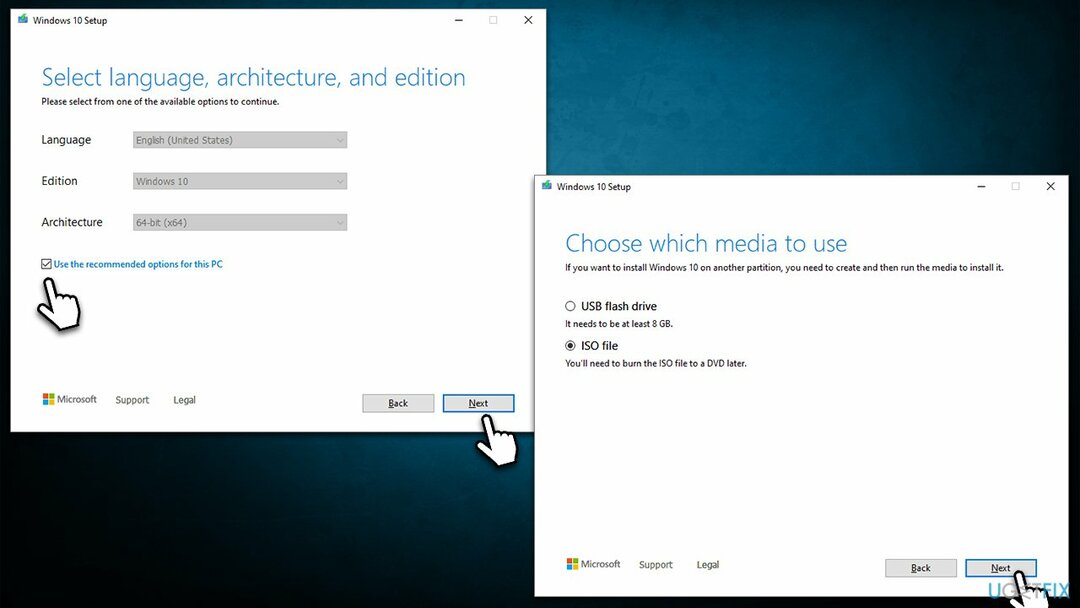
- Po przygotowaniu obrazu ISO umieść go w nieprawidłowo działającym komputerze
- Uruchom ponownie maszynę i szybko naciśnij F8, F10, F12, Dellub inny przycisk, który umożliwiłby załadowanie do BIOS
- Tutaj przejdź do Uruchomić sekcji i ustaw priorytet rozruchu na Pamiec przenosna
- Uruchom ponownie Twój system, a następnie postępuj zgodnie z instrukcjami wyświetlanymi na ekranie, aby ponownie zainstaluj system Windows.
Inne błędy, z którymi warto się zapoznać:
- XAPOFX1_5.DLL nie został znaleziony lub go brakuje
- Brak pliku WLDCore.dll
- Brak pliku GameLaunchHelper.exe
- Brak pliku VCRUNTIME140.dll.
Napraw błędy automatycznie
Zespół ugetfix.com dokłada wszelkich starań, aby pomóc użytkownikom znaleźć najlepsze rozwiązania w celu wyeliminowania ich błędów. Jeśli nie chcesz zmagać się z ręcznymi technikami naprawy, skorzystaj z automatycznego oprogramowania. Wszystkie polecane produkty zostały przetestowane i zatwierdzone przez naszych profesjonalistów. Poniżej wymieniono narzędzia, których możesz użyć do naprawienia błędu:
Oferta
Zrób to teraz!
Pobierz poprawkęSzczęście
Gwarancja
Zrób to teraz!
Pobierz poprawkęSzczęście
Gwarancja
Jeśli nie udało Ci się naprawić błędu za pomocą Reimage, skontaktuj się z naszym zespołem pomocy technicznej w celu uzyskania pomocy. Podaj nam wszystkie szczegóły, które Twoim zdaniem powinniśmy wiedzieć o Twoim problemie.
Ten opatentowany proces naprawy wykorzystuje bazę danych zawierającą 25 milionów komponentów, które mogą zastąpić każdy uszkodzony lub brakujący plik na komputerze użytkownika.
Aby naprawić uszkodzony system, musisz zakupić licencjonowaną wersję Reimage narzędzie do usuwania złośliwego oprogramowania.

VPN ma kluczowe znaczenie, jeśli chodzi o prywatność użytkownika. Narzędzia do śledzenia online, takie jak pliki cookie, mogą być wykorzystywane nie tylko przez platformy mediów społecznościowych i inne strony internetowe, ale także przez dostawcę usług internetowych i rząd. Nawet jeśli zastosujesz najbezpieczniejsze ustawienia za pośrednictwem przeglądarki internetowej, nadal możesz być śledzony za pomocą aplikacji połączonych z Internetem. Poza tym przeglądarki skoncentrowane na prywatności, takie jak Tor, nie są optymalnym wyborem ze względu na zmniejszone prędkości połączenia. Najlepszym rozwiązaniem zapewniającym najwyższą prywatność jest Prywatny dostęp do Internetu – bądź anonimowy i bezpieczny w Internecie.
Oprogramowanie do odzyskiwania danych to jedna z opcji, które mogą Ci pomóc odzyskać swoje pliki. Po usunięciu pliku nie rozpływa się on w powietrzu – pozostaje w systemie, dopóki nie zostaną na nim zapisane żadne nowe dane. Odzyskiwanie danych Pro to oprogramowanie do odzyskiwania, które wyszukuje działające kopie usuniętych plików na dysku twardym. Korzystając z tego narzędzia, możesz zapobiec utracie cennych dokumentów, prac szkolnych, osobistych zdjęć i innych ważnych plików.